如何web共享打印机
Web共享打印机的过程包括:选择合适的共享方法、设置共享、配置防火墙、测试连接。重点来说,选择合适的共享方法非常重要,因为不同的网络环境和需求可能需要不同的解决方案。例如,Windows内置的打印机共享功能适用于小型局域网,而Google Cloud Print适用于需要远程访问的情况。
共享打印机的需求在现代办公环境中越来越普遍,特别是在远程办公、跨部门协作的情况下。通过Web共享打印机,用户可以在任何地方通过网络访问并使用打印机,大大提升了工作效率和便利性。接下来,我们将深入探讨如何设置和管理Web共享打印机,包括各个步骤和注意事项。
一、选择合适的共享方法
在决定如何共享打印机之前,首先需要了解有哪些可用的共享方法。常见的方法包括:
Windows内置的打印机共享功能
Google Cloud Print
第三方共享软件
Windows内置的打印机共享功能
这是最常见也是最简单的方法,适用于小型局域网。通过Windows内置的功能,可以轻松地将打印机共享给同一局域网内的其他电脑。具体步骤如下:
打开“控制面板”,选择“设备和打印机”。
右键点击要共享的打印机,选择“打印机属性”。
在“共享”选项卡中,勾选“共享这台打印机”,并设置共享名称。
这种方法的优势在于简单易用,但局限于同一局域网内的设备。
Google Cloud Print
Google Cloud Print是一种基于云的打印解决方案,适用于需要远程访问打印机的情况。通过Google Cloud Print,可以将打印机连接到互联网,实现远程打印。具体步骤如下:
登录Google账号,访问Google Cloud Print官方网站。
点击“添加打印机”,按照提示将打印机连接到Google Cloud Print。
在需要使用的设备上登录同一Google账号,即可访问并使用打印机。
这种方法的优势在于可以实现远程打印,但需要依赖Google的服务,且设置相对复杂。
第三方共享软件
市面上有很多第三方共享软件,例如PrintNode、PrinterShare等,这些软件提供了更丰富的功能和更高的灵活性。使用第三方软件的步骤一般包括:
下载并安装共享软件。
根据软件提示设置共享打印机。
在需要使用的设备上安装客户端软件,连接到共享打印机。
这种方法的优势在于功能强大,但需要额外的软件安装和配置。
二、设置共享
在选择了合适的共享方法之后,接下来就是具体的设置过程。以下以Windows内置的打印机共享功能为例,详细介绍设置步骤。
1. 打开共享设置
首先,确保打印机已经正确连接并安装驱动程序。然后,按照以下步骤打开共享设置:
打开“控制面板”,选择“设备和打印机”。
右键点击要共享的打印机,选择“打印机属性”。
在“共享”选项卡中,勾选“共享这台打印机”,并设置共享名称。
2. 配置网络发现和文件共享
为了确保其他设备可以发现并连接到共享打印机,还需要配置网络发现和文件共享:
打开“控制面板”,选择“网络和共享中心”。
点击“更改高级共享设置”。
在“网络发现”部分,选择“启用网络发现”。
在“文件和打印机共享”部分,选择“启用文件和打印机共享”。
这些设置确保了网络中的其他设备可以发现并访问共享打印机。
三、配置防火墙
防火墙可能会阻止网络连接,从而影响共享打印机的使用。因此,需要配置防火墙,允许打印机共享的相关流量通过。
1. 打开防火墙设置
打开“控制面板”,选择“Windows Defender 防火墙”。
点击“允许应用或功能通过Windows Defender 防火墙”。
2. 允许相关应用和功能
在允许应用和功能的列表中,确保以下选项已勾选:
“文件和打印机共享”
“网络发现”
点击“确定”保存设置。
四、测试连接
设置完成后,需要测试连接,确保共享打印机可以正常使用。
1. 在其他设备上添加打印机
在需要使用共享打印机的设备上,按照以下步骤添加打印机:
打开“控制面板”,选择“设备和打印机”。
点击“添加打印机”。
选择“网络打印机”,并在列表中找到共享的打印机。
按照提示完成添加。
2. 打印测试页
添加打印机后,尝试打印测试页,确保打印机可以正常工作。如果遇到问题,检查网络连接、防火墙设置和共享设置。
五、管理和维护
设置完成后,还需要定期进行管理和维护,确保共享打印机的正常运行。
1. 更新驱动程序
定期检查并更新打印机驱动程序,确保打印机可以正常工作,并获得最新的功能和修复。
2. 监控网络连接
监控网络连接,确保共享打印机始终在线。如果发现网络连接不稳定,检查路由器、交换机和网络设置。
3. 定期清洁和维护打印机
定期清洁和维护打印机,确保打印机的正常运行。包括清洁打印头、检查墨盒或碳粉盒、更换耗材等。
六、常见问题和解决方案
在使用共享打印机的过程中,可能会遇到一些常见问题。以下是一些常见问题及其解决方案。
1. 无法发现共享打印机
如果无法发现共享打印机,检查以下几点:
确认共享设置已正确配置。
检查网络连接,确保设备在同一局域网内。
配置防火墙,允许相关流量通过。
2. 打印机离线
如果打印机显示离线,检查以下几点:
确认打印机已打开并连接到网络。
检查网络连接,确保设备在同一局域网内。
重启打印机和共享设备。
3. 打印质量差
如果打印质量差,检查以下几点:
确认打印机驱动程序已更新。
清洁打印头,检查墨盒或碳粉盒。
更换耗材,确保使用高质量的纸张和墨水。
通过以上步骤,您可以轻松地设置和管理Web共享打印机,实现高效的打印解决方案。无论是小型局域网内的共享,还是远程访问的需求,都可以找到合适的方法和工具。在项目团队管理系统的选择上,可以考虑使用研发项目管理系统PingCode和通用项目协作软件Worktile,以进一步提升团队的协作效率和管理水平。
相关问答FAQs:
1. 什么是Web共享打印机?Web共享打印机是一种可以通过网络访问的打印机,它允许多个用户通过互联网同时使用同一台打印机。
2. 我可以如何设置Web共享打印机?要设置Web共享打印机,您需要首先连接打印机到网络,并确保所有用户都能够访问该网络。然后,您可以在打印机设置中启用共享功能,通常可以在打印机的管理界面或配置文件中找到相关选项。
3. 我可以从任何地方打印文件吗?是的,只要您的设备连接到互联网,您就可以从任何地方打印文件。您只需通过浏览器或特定的打印应用程序访问Web共享打印机,选择要打印的文件并发送到打印队列即可。无论您是在家里、办公室还是旅途中,都可以轻松地打印文件。
原创文章,作者:Edit1,如若转载,请注明出处:https://docs.pingcode.com/baike/3169426